Outlook で自分のメールが取り消されたかどうかを確認するにはどうすればよいですか
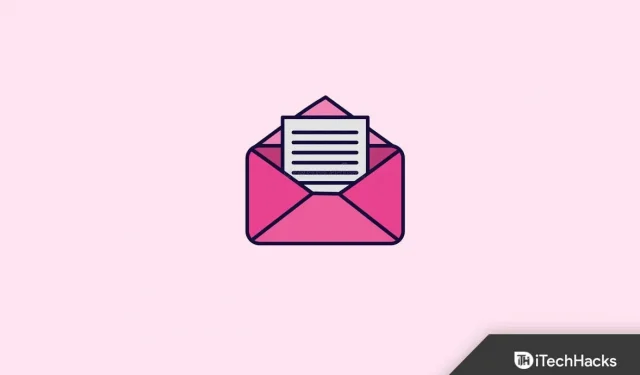
Microsoft Outlook は、世界で最も人気のある電子メール クライアントの 1 つです。インターネット専門家の 60% 近くが、利便性とセキュリティを目的としてこれを使用しています。また、多くの機能も提供しており、そのうちの 1 つは Outlook での電子メールの取り消しです。ただし、多くのユーザーは、誰かがメールを覚えていて、それが正常に取り消されたかどうかを知ることができずに混乱します。ここでは、Outlook で電子メールが取り消されたかどうかを理解するのに役立つガイドを示します。
コンテンツ:
- 1 Outlook のフィードバックとは何ですか?
- 2 Outlook 2023 でメールを取り消す方法
- 3 Outlook で自分の電子メールが取り消されたかどうかを確認するにはどうすればよいですか?
Outlook のフィードバックとは何ですか?
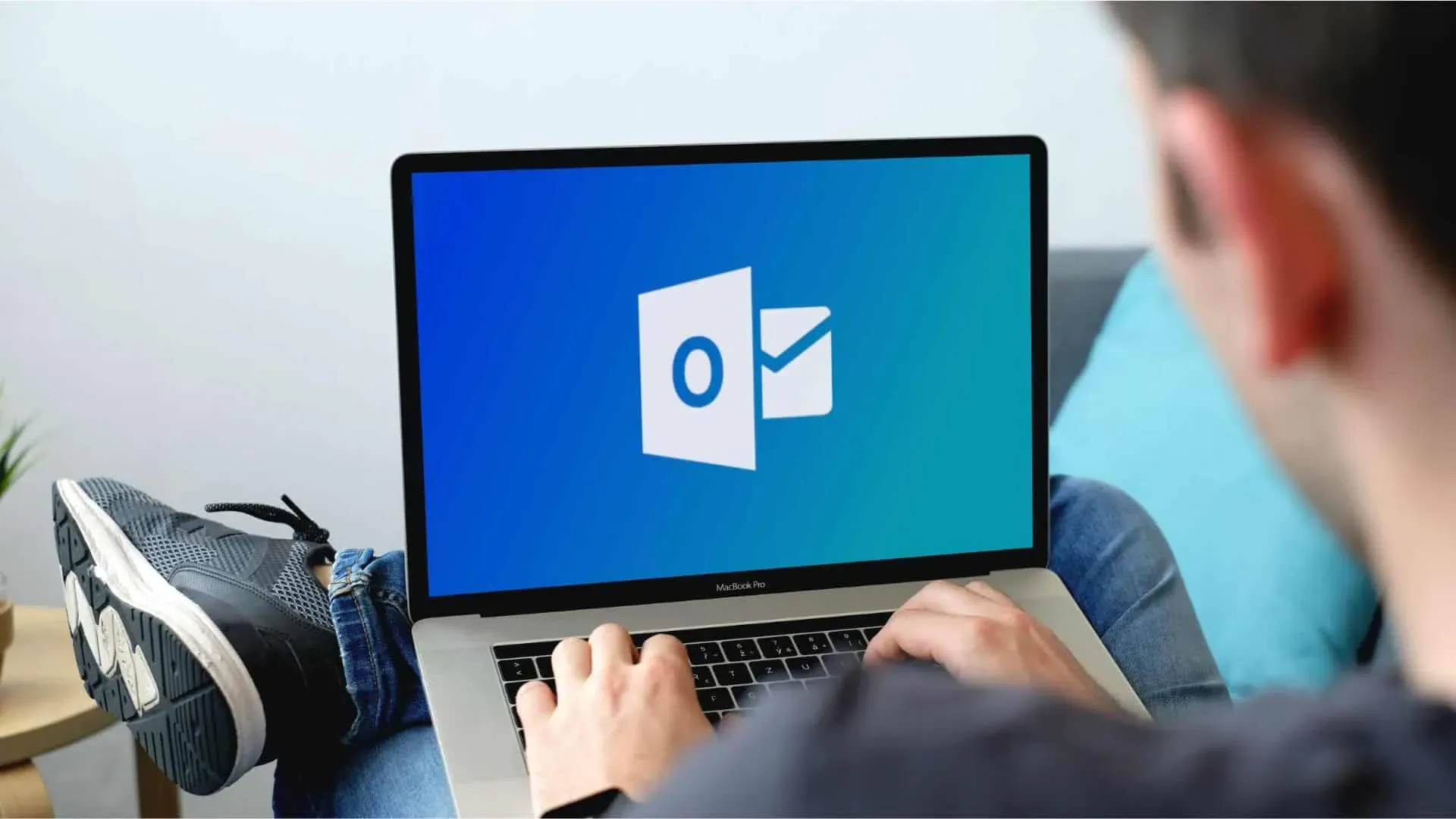
誰かが Outlook でメッセージを取り消すと、そのメッセージは受信者の受信トレイから取り消されるか、コールバックされます。Outlook の取り消し機能を使用すると、置換メッセージを置き換えることもできます。たとえば、電子メールに添付ファイルを添付する必要があったのに添付するのを忘れた場合、メッセージを取り消してから添付ファイルを追加して再送信できます。
Outlook でのメッセージの取り消しは、両方のユーザーが同じ組織内に Microsoft 365 または Microsoft Exchange の電子メール アカウントを持っている場合にのみ許可されます。つまり、Gmail または Yahoo.com からメッセージを送信した場合、そのメッセージは取り消すことができません。そうは言っても、誰かがメッセージを撤回したかどうかを知る方法を考えてみましょう。
ただし、その前でも、Outlook でメールを取り消す前に、いくつかのことに留意する必要があります。
- 受信者は送信された電子メールを開いてはいけません。
- 両方とも Microsoft 365 または Microsoft Exchange 電子メール アカウントを使用している必要があります。
- 同じ組織があなたの電子メールを管理します。例 – Hotmail 上の Hotmail。Gmail は Hotmail では動作しません。
- この手順を完了するには、Microsoft Outlook のデスクトップ クライアントを使用する必要があります。Webクライアントは使用できません。最近ではスマートフォンで Outlook をセットアップするのが簡単になりましたが、覚えていても機能しません。
- 電子メールが Azure Information Protection によって保護されていないことを確認してください。保護されていると思い出せない。
すべての用語を理解したので、メールがそれらの用語と一致していることを確認してください。さらに読み続けてください。
Outlook 2023 でメールを取り消す方法
Outlook でメッセージが正常に取り消されたことを知る前に、Outlook でメッセージを実際に取り消す方法を知る必要があります。それでは、従う必要がある手順を見てみましょう。
- Microsoft Outlook を起動し、左側のペインの [送信済みアイテム] フォルダーに移動します。
- 次に、覚えておきたいメッセージをダブルクリックします。メッセージを選択するだけでは、そのメッセージを思い出すことができなくなります。
- クラシック リボンを使用している場合は、[メッセージ] タブに移動します。
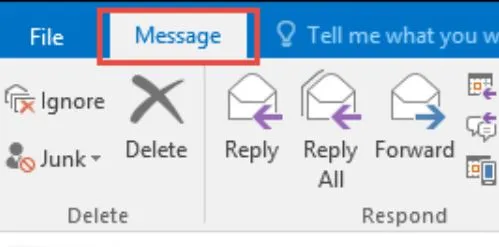
- 次に、「アクション」に進みます。そこから「このメッセージを取り消す」をクリックします。
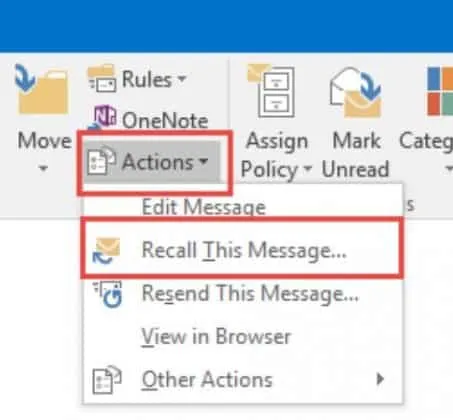
- ただし、簡略化されたリボンを使用している場合は、[メッセージ] タブを選択して、[その他のコマンド] (…) に移動する必要があります。その後、「アクション」を選択し、「このメッセージを取り消す」をクリックします。
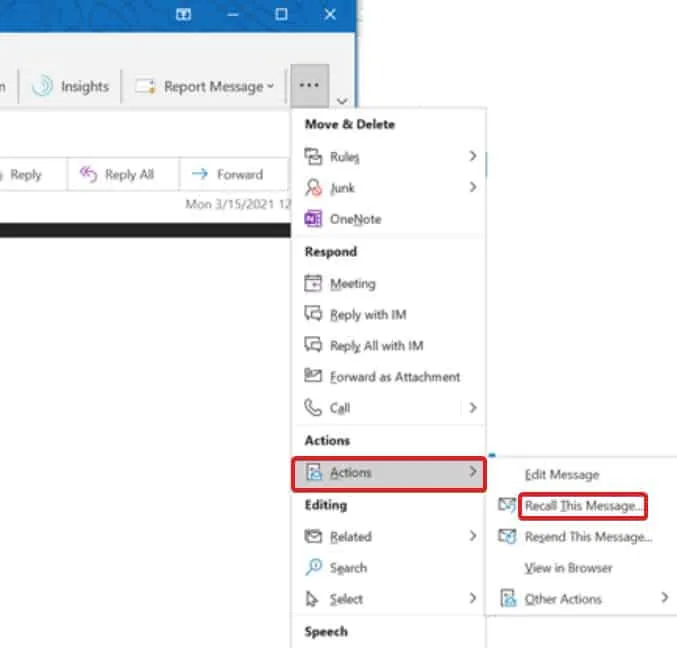
これは、Outlook でメッセージを記憶する方法です。次のセクションでは、メールが正常に取り消されたかどうかを確認する方法を説明します。
Outlook で自分のメールが取り消されているかどうかを確認するにはどうすればよいですか?
上記の手順に従うと、いくつかのオプションを示すポップアップが表示されます。2 つのオプションがあります: このメッセージの未読のコピーを削除する、および未読のコピーを削除して新しいメッセージに置き換える。ニーズに合った適切なオプションを選択してください。
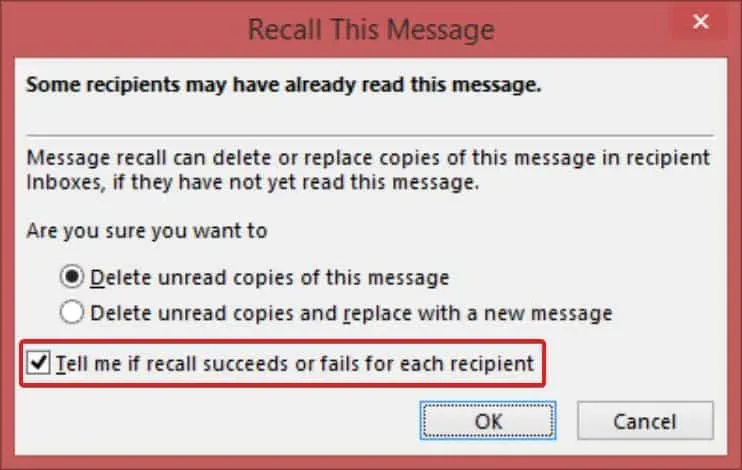
そしていよいよ最後のステップです。「受信者ごとに失効が成功したかどうかを知らせてください」というチェックボックスが表示されます。このボックスをオンにすると、電子メールが正常に取り消されたかどうかを示すメッセージを取り消すたびに、Outlook から通知が届きます。
Outlook メールの取り消し
Outlook で電子メールが正常に取り消されたかどうかを確認する方法はこれですべてです。このガイドがお役に立てば幸いです。さらにサポートが必要な場合は、お気軽に以下にコメントしてください。また、最近多くのユーザーが Microsoft Outlook が Windows 10/11 で開かないと報告しています。必ず確認してください。



コメントを残す